Jak grać w gry na konsolę Xbox One przy użyciu obrazu strumieniowego na komputerze Mac z zainstalowanym systemem Windows 10
Każdy użytkownik konsoli Xbox One może wysłać strumień swoich ulubionych gier na komputer z zainstalowanym systemem Windows 10 i kontynuować grę. Teraz pojawiają się raporty, że jest to możliwe nie tylko na komputerach PC, ale także na komputerach Mac firmy Apple.
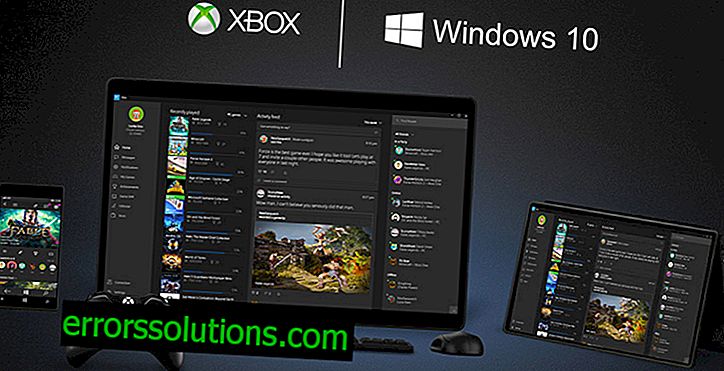
Poniżej przedstawiamy szczegółowe instrukcje dotyczące konfigurowania strumienia, jeśli używasz komputera Mac z zainstalowanym systemem Windows 10.
Czego potrzebujesz:
- Komputer Mac i działający na nim system Windows 10
- Kabel USB
- Konsola Xbox One z zastrzeżonym kontrolerem
- Zarówno system Windows 10, jak i Xbox One muszą zostać zaktualizowane do najnowszych wersji i mieć wszystkie niezbędne i najnowsze poprawki zabezpieczeń.
Jak przesyłać strumieniowo gry z konsoli Xbox One na komputery Mac
Krok 1: Podłącz kontroler Xbox One do komputera Mac za pomocą kabla USB.
Krok 2: Uruchom aplikację Xbox wbudowaną w system Windows 10.
Krok 3: Utwórz nowe konto w Xbox Live lub przejedź do istniejącego. Upewnij się, że jesteś zalogowany na to samo konto Xbox na konsoli i systemie Windows 10.
Krok 4: Wybierz element Połączenie w lewej kolumnie. Gdy zostaniesz poproszony o potwierdzenie, kliknij Połącz, aby połączyć się z Xbox. Jeśli Xbox One jest odłączony w tym momencie, musisz go włączyć, naciskając fizyczny przycisk na konsoli lub naciskając przycisk w aplikacji Xbox, aby włączyć go zdalnie.
Krok 5: Wybierz opcję Testuj transmisję> Rozpocznij testowanie. System sprawdzi szybkość połączenia.
Krok 6: Upewnij się, że we wszystkich polach wyników testu zaświeci się zielony haczyk, wskazując pomyślne zakończenie operacji.
Krok 7: Kliknij przycisk strumienia, aby rozpocząć proces. Dokładna kopia interfejsu Xbox One pojawi się na wyświetlaczu komputera Mac, a teraz za pomocą kontrolera możesz w pełni kontrolować wszystkie jego możliwości. Uruchom grę i zagraj.
Krok 8: Aby sterować konsolą za pomocą głosu, możesz użyć mikrofonu wbudowanego w komputer Mac. Wypowiedz polecenie Xbox, aby rozpocząć sterowanie głosowe.
Krok 9: Kliknij przycisk Zakończ strumień, aby zakończyć bieżące połączenie i zakończyć sesję gry.



